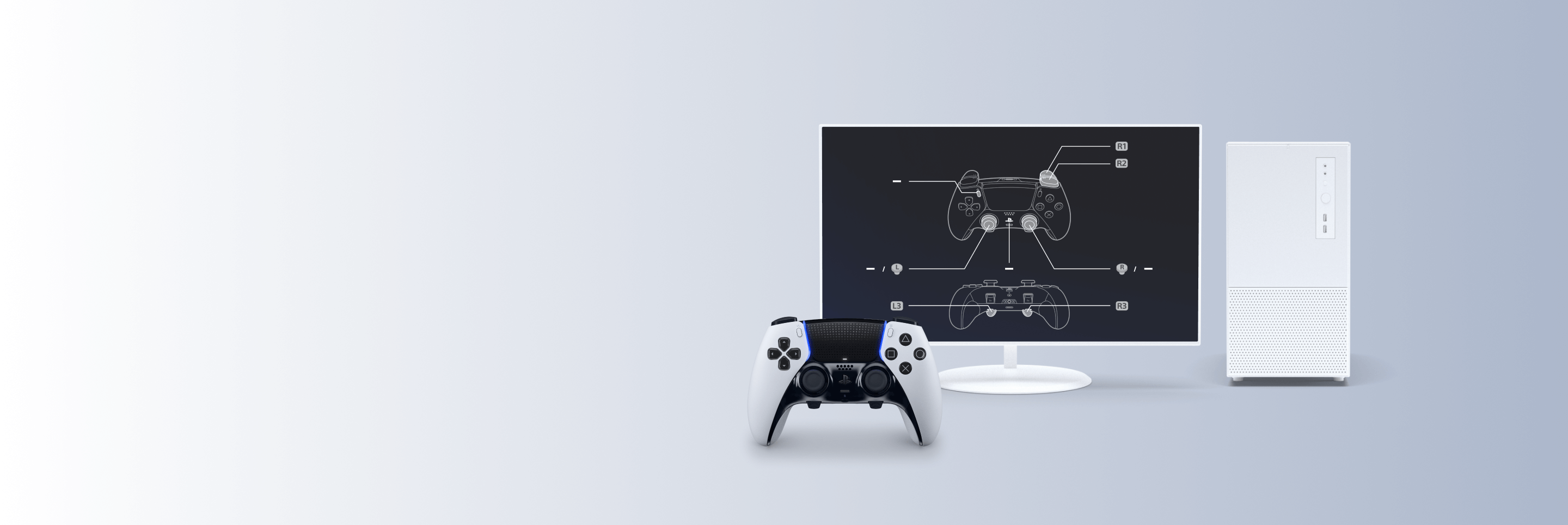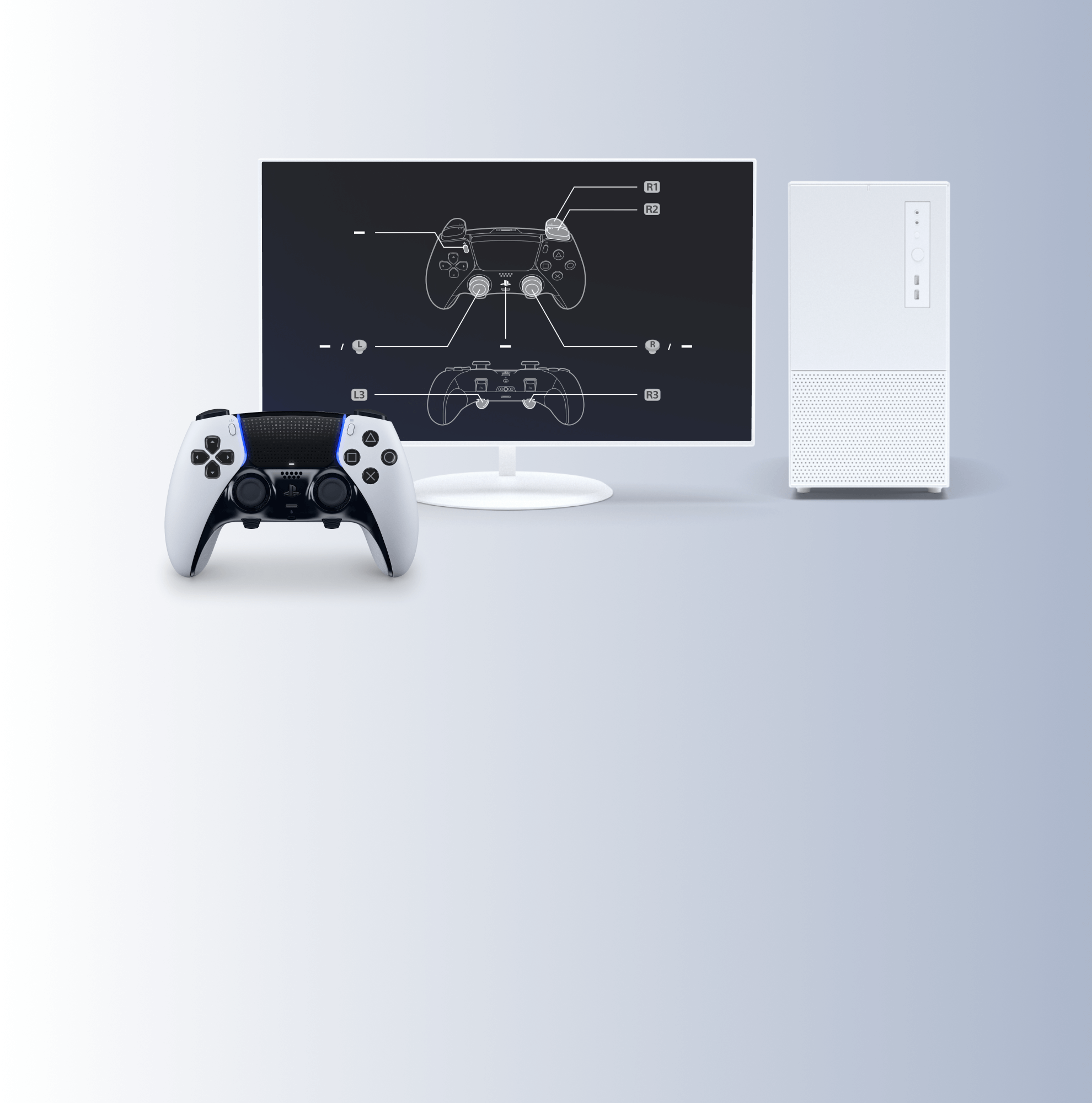Η εφαρμογή υπόκειται στην άδεια χρήσης τελικού χρήστη.
Πληροφορίες ενημέρωσης εφαρμογής
Απαιτήσεις συστήματος εφαρμογής
Υποστηριζόμενα χειριστήρια
Σύνδεση του χειριστηρίου
Τι υπάρχει στην οθόνη
Όταν κάτι δεν λειτουργεί σωστά
Πληροφορίες ενημέρωσης εφαρμογής
Έκδοση: 2.2.1:
Η σταθερότητα κατά τη χρήση ορισμένων δυνατοτήτων έχει βελτιωθεί.
Η SIE συνιστά να εγκαθιστάτε πάντα την πιο πρόσφατη ενημέρωση για την εφαρμογή και το χειριστήριο το συντομότερο δυνατό από την κυκλοφορία της. Διαφορετικά, ενδέχεται να εκτεθεί το χειριστήριό σας σε κινδύνους ασφαλείας ή/και να τεθεί σε κίνδυνο η ομαλή λειτουργία του χειριστηρίου σας.
Απαιτήσεις συστήματος εφαρμογής
Θα χρειαστείτε ένα Windows PC που πληροί τις παρακάτω απαιτήσεις συστήματος.
| Λειτουργικό σύστημα | Windows 10 (64 bit) ή Windows 11 |
|---|---|
| Χώρος αποθήκευσης | 250 MB ή περισσότερα |
| Ανάλυση οθόνης | 1280 × 800 ή υψηλότερη |
Για να συνδέσετε το χειριστήριο, πρέπει να χρησιμοποιήσετε καλώδιο USB ή Bluetooth®. Χρειάζεστε επίσης ένα Windows PC με θύρα USB ή με δυνατότητα Bluetooth®.
Μπορείτε να χρησιμοποιήσετε έναν εμπορικά διαθέσιμο προσαρμογέα USB με Bluetooth®. Δεν υποστηρίζονται όλοι οι προσαρμογείς.
Υποστηριζόμενα χειριστήρια
Η εφαρμογή υποστηρίζει τα παρακάτω χειριστήρια. Δείτε τι μπορείτε να κάνετε με κάθε τύπο χειριστηρίου:
| Τύποι χειριστηρίων | Ενημέρωση υλικολογισμικού | Προσαρμογή |
|---|---|---|
| Ασύρματο χειριστήριο DualSense® | ✓ | - |
| Ασύρματο χειριστήριο DualSense Edge™ | ✓ | ✓ |
Για λεπτομέρειες σχετικά με την προσαρμογή, ανατρέξτε στην ενότητα Προσαρμογή του ασύρματου χειριστηρίου DualSense Edge.
Σύνδεση του χειριστηρίου
Για τις θέσεις των θυρών και των κουμπιών, ανατρέξτε στα ονόματα μερών του χειριστηρίου. Ονόματα μερών ασύρματου χειριστηρίου DualSense Ονόματα μερών ασύρματου χειριστηρίου DualSense Edge
Χρήση ενσύρματης σύνδεσης
Χρησιμοποιήστε ένα καλώδιο USB για τη σύνδεση.
Εισαγάγετε το καλώδιο USB στη θύρα USB Type-C® του χειριστηρίου. Βεβαιωθείτε ότι το Windows PC διαθέτει θύρες που είναι συμβατές με το καλώδιο USB.
Αν αφαιρέσετε το καλώδιο USB, το χειριστήριο θα αποσυνδεθεί και, στη συνέχεια, θα απενεργοποιηθεί.
Χρήση ασύρματης σύνδεσης
Αν είναι συνδεδεμένο ένα καλώδιο USB στο χειριστήριo, αποσυνδέστε το.
- 1.
- Βεβαιωθείτε ότι η φωτιζόμενη μπάρα και η ένδειξη παίκτη στο χειριστήριο είναι απενεργοποιημένες.
Αν είναι ενεργοποιημένες, πατήστε παρατεταμένα το κουμπί PS μέχρι να απενεργοποιηθούν. - 2.
- Καθώς πατάτε παρατεταμένα το κουμπί
 (δημιουργίας), πατήστε παρατεταμένα το κουμπί PS για τουλάχιστον 3 δευτερόλεπτα.
(δημιουργίας), πατήστε παρατεταμένα το κουμπί PS για τουλάχιστον 3 δευτερόλεπτα.
Η φωτιζόμενη μπάρα και η ένδειξη παίκτη αναβοσβήνουν δύο φορές. - 3.
- Ενεργοποιήστε το Bluetooth® στο Windows PC και, στη συνέχεια, ενεργοποιήστε την επιλογή για την προσθήκη συσκευών Bluetooth®.
Το PC ανιχνεύει τις συσκευές Bluetooth® που βρίσκονται σε κοντινή απόσταση. - 4.
- Επιλέξτε το χειριστήριο από τη λίστα με τις εντοπισμένες συσκευές Bluetooth®.
Όταν η σύζευξη ολοκληρωθεί, η φωτιζόμενη μπάρα και η ένδειξη παίκτη ανάβουν.
- Αν πατήσετε παρατεταμένα το κουμπί PS στο χειριστήριο μέχρι να σβήσουν η φωτιζόμενη μπάρα και η ένδειξη παίκτη, το χειριστήριο απενεργοποιείται και έπειτα αποσυνδέεται.
- Την επόμενη φορά που θα πατήσετε το κουμπί PS, το χειριστήριο θα ενεργοποιηθεί και θα συνδεθεί στο PC με το οποίο είχε γίνει η τελευταία σύζευξη.
- Μπορείτε να κάνετε σύζευξη έως και τεσσάρων συσκευών με ένα χειριστήριο. Για λεπτομέρειες ανατρέξτε στην ενότητα «Σύζευξη του χειριστηρίου σας με πολλές συσκευές».
Τι υπάρχει στην οθόνη
Αφού ξεκινήσει το PlayStation Accessories ![]() , το χειριστήριο συνδέεται και εμφανίζεται μια οθόνη όπως η παρακάτω. Αυτή είναι η οθόνη που εμφανίζεται κατά τη σύνδεση του ασύρματου χειριστηρίου DualSense.
, το χειριστήριο συνδέεται και εμφανίζεται μια οθόνη όπως η παρακάτω. Αυτή είναι η οθόνη που εμφανίζεται κατά τη σύνδεση του ασύρματου χειριστηρίου DualSense.
Για να χειριστείτε την εφαρμογή, χρησιμοποιήστε το ποντίκι ή το πληκτρολόγιο.
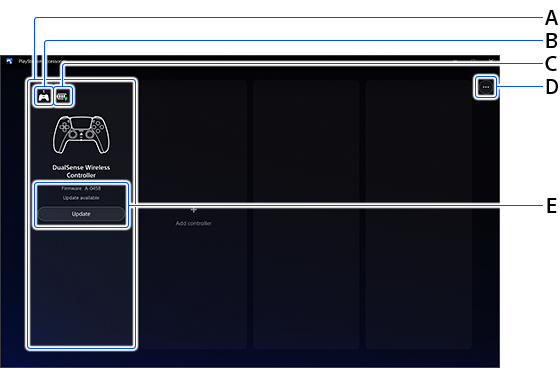
- A )
- Συνδεδεμένα χειριστήρια
Μπορείτε να χρησιμοποιήσετε έως και τέσσερα χειριστήρια ταυτόχρονα. - B )
- Αριθμός χειριστηρίου
Οι αριθμοί χειριστηρίου αντιστοιχίζονται στους χρήστες με βάση τη σειρά σύνδεσής τους. Μπορείτε επίσης να δείτε την ένδειξη παίκτη για να βρείτε τον αριθμό χειριστηρίου. Ονόματα μερών ασύρματου χειριστηρίου DualSense - C )
- Στάθμη φόρτισης μπαταρίας χειριστηρίου
- D )
- Πληροφορίες σχετικά με την εφαρμογή
Ανατρέξτε στις πληροφορίες σχετικά με την έκδοση της εφαρμογής σας, διαχειριστείτε τις ρυθμίσεις συλλογής δεδομένων και ακόμη περισσότερα.
Επιλέξτε Βοήθεια για να μεταβείτε σε αυτόν τον ιστότοπο. - E )
- Υλικολογισμικό για το χειριστήριό σας
Ελέγξτε την τρέχουσα έκδοση του υλικολογισμικού σας. Όταν καταστεί διαθέσιμη μια νέα έκδοση, εμφανίζεται η ένδειξη Ενημέρωση.
Μην απενεργοποιήσετε το Windows PC και μην αποσυνδέσετε το χειριστήριο κατά τη διάρκεια ενημέρωσης του χειριστηρίου. Σε περίπτωση ενημέρωσης πολλών χειριστηρίων, πρέπει να ενημερώνετε ένα χειριστήριο τη φορά.
- Μπορείτε να ελέγξετε τη μέθοδο σύνδεσης του χειριστηρίου επιλέγοντας Προσθήκη χειριστηρίου.
- Αν συνδέσετε ένα ασύρματο χειριστήριο DualSense Edge, στην οθόνη εμφανίζονται και άλλες ρυθμίσεις για προσαρμογή. Για λεπτομέρειες ανατρέξτε στην ενότητα Προσαρμογή του ασύρματου χειριστηρίου DualSense Edge.
Όταν κάτι δεν λειτουργεί σωστά
Αν η εφαρμογή ή το χειριστήριο δεν λειτουργεί σωστά, δοκιμάστε τις παρακάτω ενέργειες.
- Ενημερώστε την εφαρμογή και το χειριστήριο στην πιο πρόσφατη έκδοση λογισμικού.
- Απενεργοποιήστε το χειριστήριο και, στη συνέχεια, δοκιμάστε να επαναλάβετε τη σύνδεση.
- Αν το παιχνίδι δεν λειτουργεί σωστά, κλείστε την εφαρμογή και, στη συνέχεια, δοκιμάστε να συνδέσετε ξανά το χειριστήριο.
- Εάν το χειριστήριο δεν αποκρίνεται με τον αναμενόμενο τρόπο, δοκιμάστε να κάνετε επαναφορά. Χρησιμοποιήστε ένα στιλό με λεπτή μύτη ή παρόμοιο εργαλείο για να πατήσετε το κουμπί επαναφοράς. Αυτή η ενέργεια δεν θα διαμορφώσει εκ νέου το χειριστήριο ούτε θα επηρεάσει τη σύζευξη και τις ρυθμίσεις των προφίλ. Ονόματα μερών ασύρματου χειριστηρίου DualSense Ονόματα μερών ασύρματου χειριστηρίου DualSense Edge
- Η παρούσα τοποθεσία υπόκειται σε αλλαγές χωρίς προειδοποίηση.
- Οι εικόνες στην οθόνη είναι σύνθετες. Οι απεικονίσεις και οι εικόνες στην οθόνη ενδέχεται να διαφέρουν από το πραγματικό προϊόν.
- Οι πληροφορίες σχετικά με τη λειτουργικότητα του συστήματος και τα ονόματα των στοιχείων μενού που δημοσιεύονται σε αυτόν τον ιστότοπο ενδέχεται να διαφέρουν ανάλογα με την έκδοση του λειτουργικού συστήματος του Windows PC που χρησιμοποιείτε, καθώς και ανάλογα με τις εκδόσεις του λογισμικού του χειριστηρίου και της εφαρμογής που είναι εγκατεστημένες στον υπολογιστή σας.